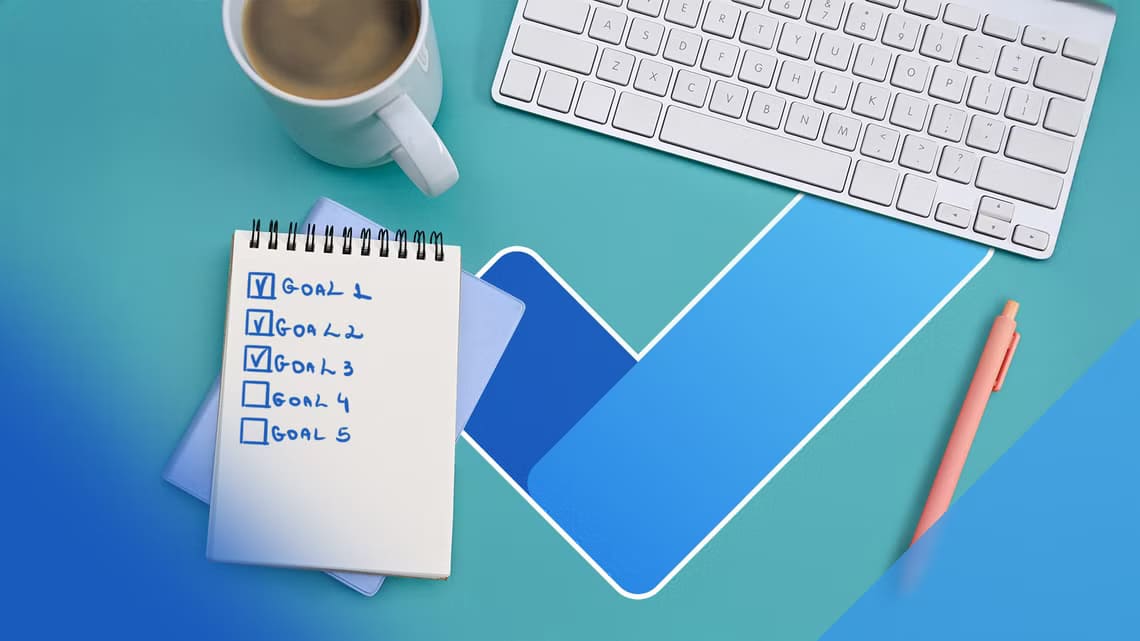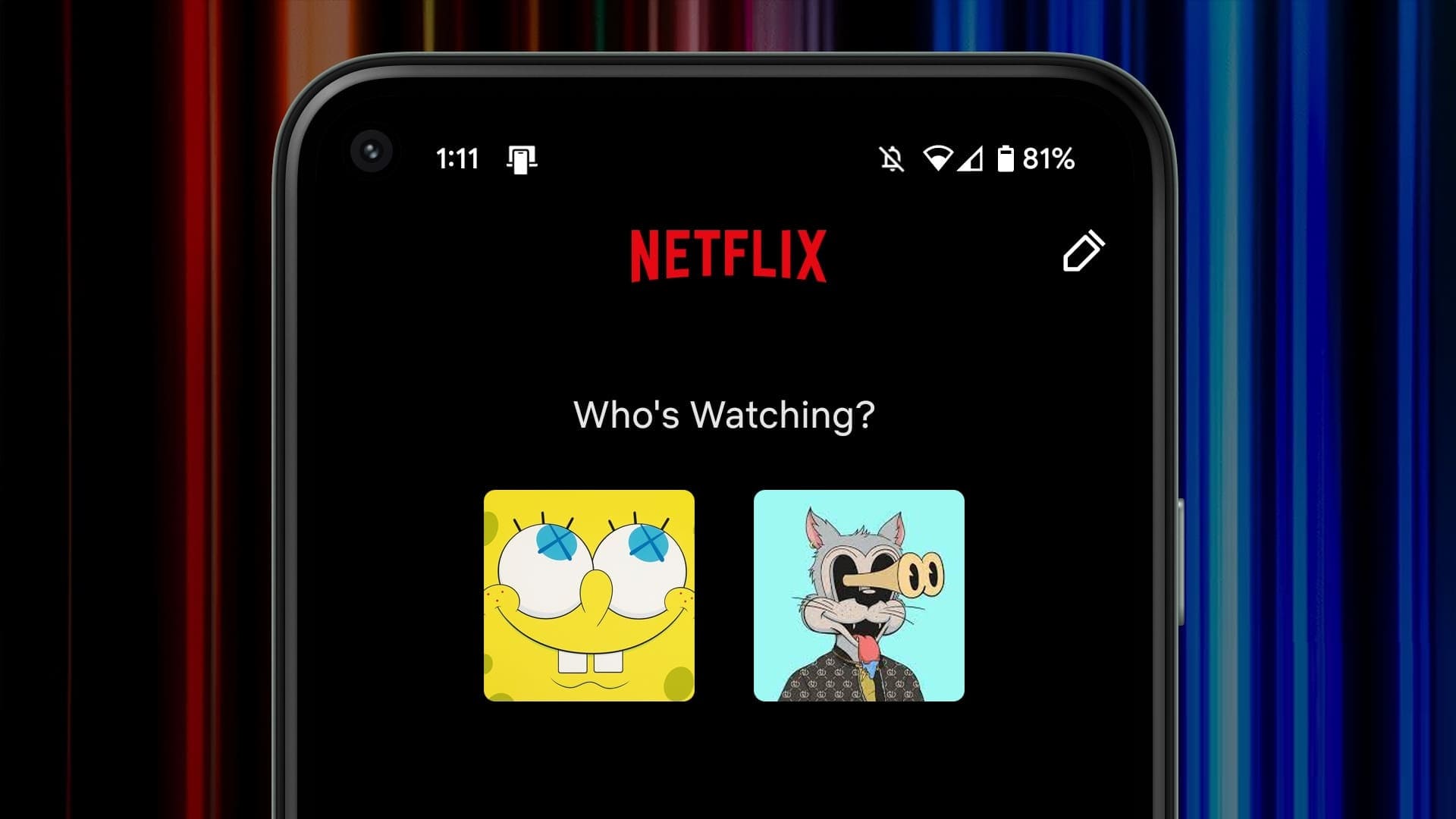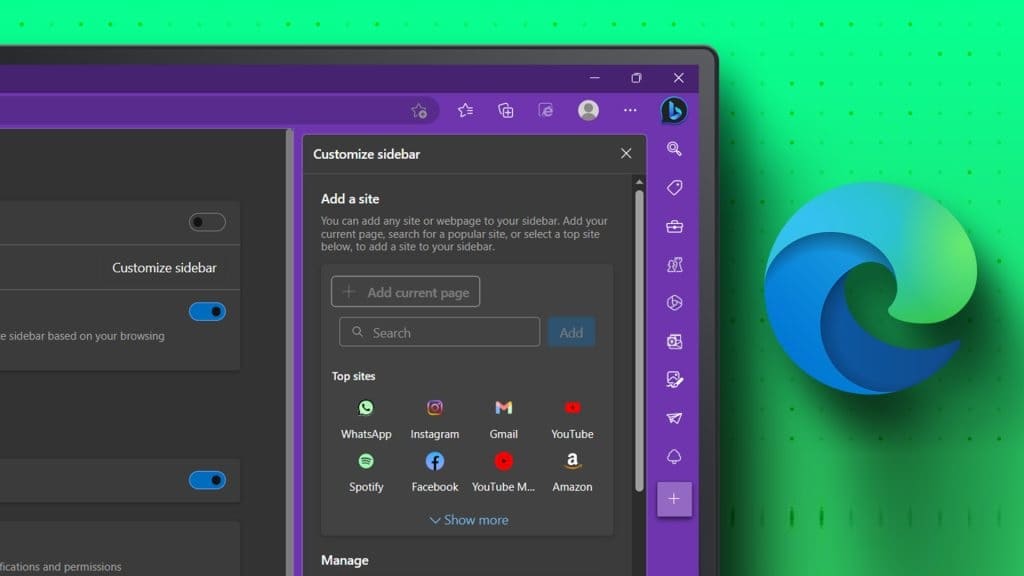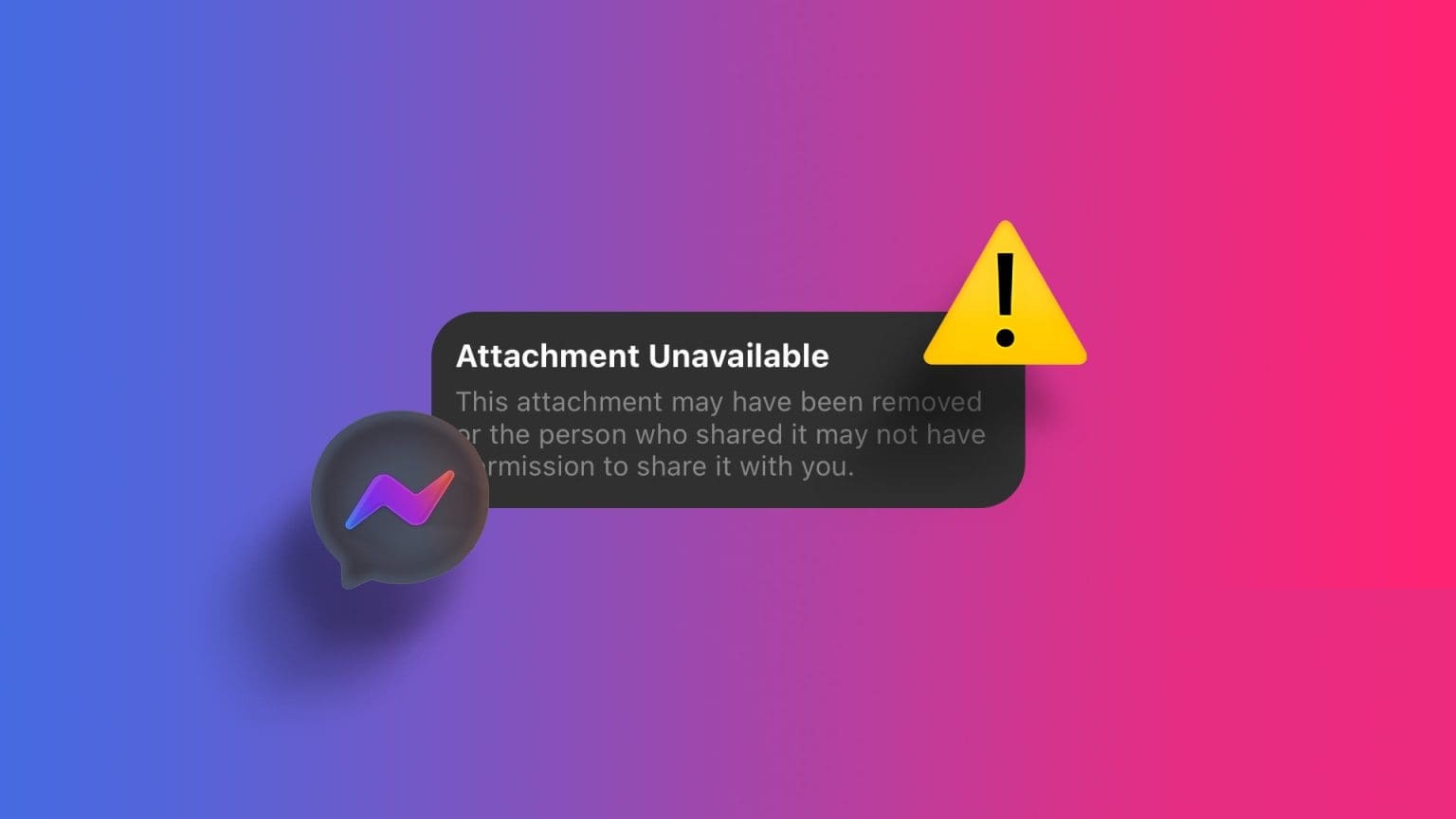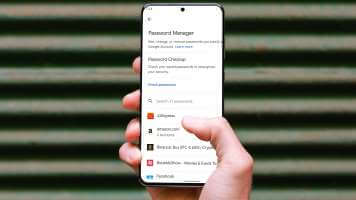Google Chrome, peramban web pilihan bagi banyak orang, menyertakan pengelola kata sandi yang dapat digunakan untuk pengisian otomatis dan saran otomatis. Meskipun pengelola kata sandi Chrome nyaman digunakan, Anda mungkin ingin menyelidiki pengelola kata sandi pihak ketiga karena Chrome mungkin bukan yang paling aman. Artikel ini akan menjelaskan cara mengekspor kata sandi yang Anda simpan dari Google Chrome ke kata sandi pilihan Anda.
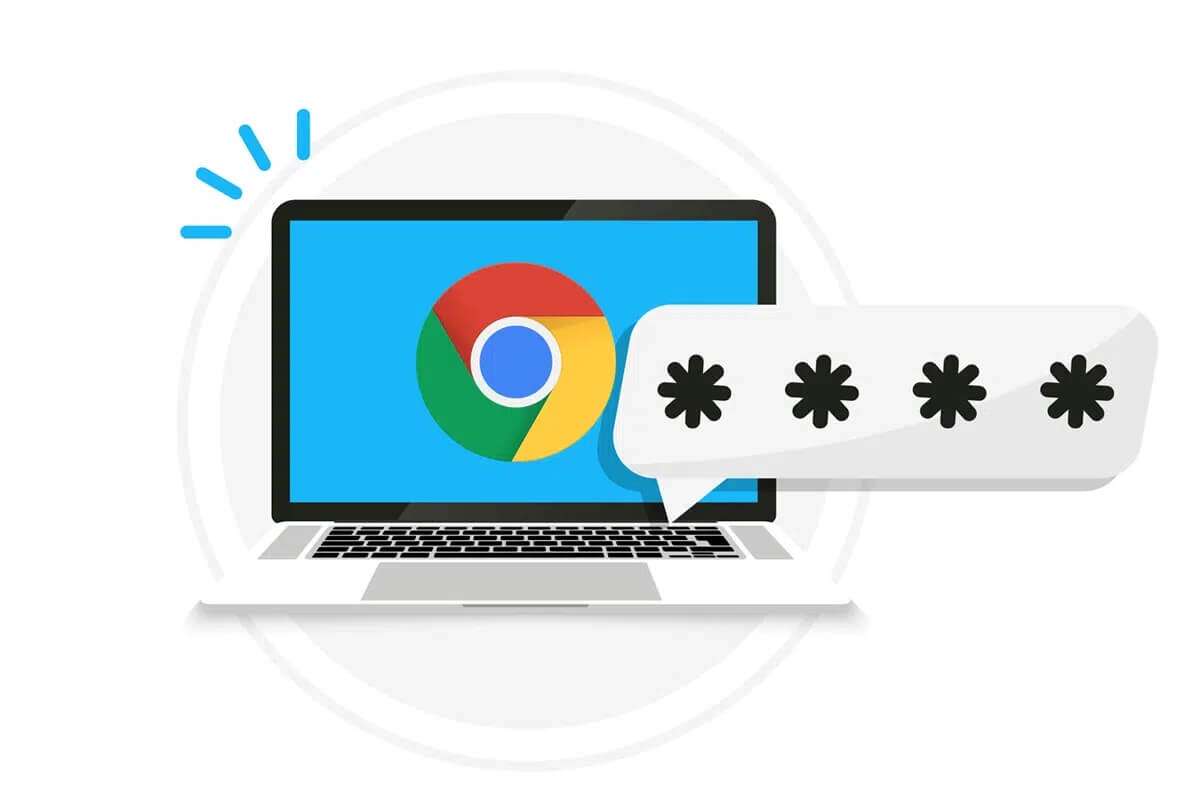
Cara mengekspor kata sandi yang disimpan dari Google Chrome
Saat Anda mengekspor sandi dari Google, sandi disimpan dalam format CSV. Kelebihan dari file CSV ini adalah:
- File ini kemudian dapat digunakan untuk melacak semua kata sandi Anda.
- Selain itu, dapat dengan mudah diimpor ke pengelola kata sandi alternatif.
Dengan demikian, mengekspor kata sandi yang disimpan dari Google Chrome adalah proses yang cepat dan tidak rumit.
Memperhatikan: Anda harus masuk ke akun Google Anda menggunakan profil browser Anda untuk mengekspor kata sandi Anda.
Ikuti langkah-langkah yang disebutkan di bawah ini untuk mengekspor kata sandi Google Chrome:
1. Nyalakan Google Chrome.
2. Klik Tiga titik vertikal Di sudut kanan jendela.
3. Di sini, klik “Pengaturandari menu yang muncul.
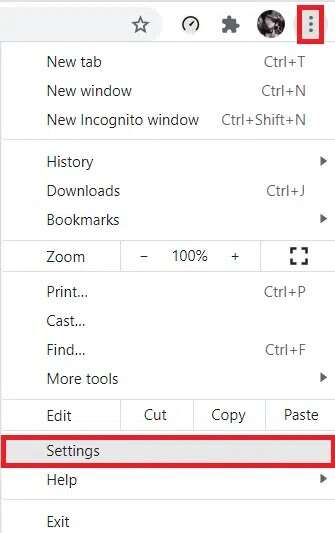
4. Di tab “Pengaturan" , Klik "IsiOtomatisDi panel kanan, klikkata sandiDi sisi kanan.
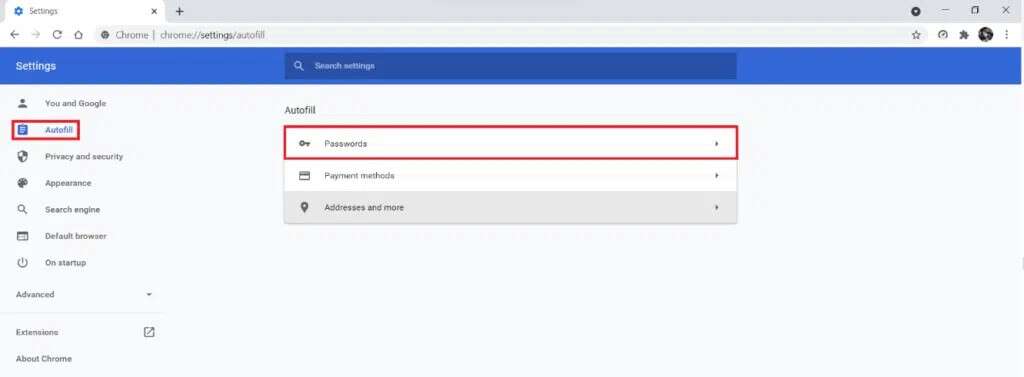
5. Kemudian klik ikon tiga titik vertikal dariKata sandi yang disimpan , Seperti yang ditunjukkan.

6. Pilih opsi ekspor kata sandi … , Seperti yang ditunjukkan di bawah ini.

7. Sekali lagi, ketuk Ekspor kata sandi … tombol di kotak pop-up yang muncul.
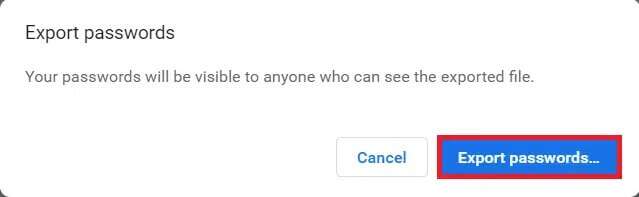
8. Masukkan kode PIN sistem Windows Pada halaman Keamanan Windows, seperti yang ditunjukkan.
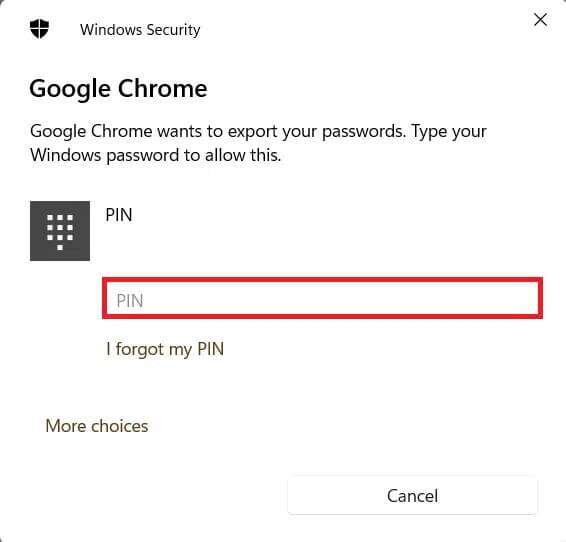
9. Sekarang, pilih lokasi yang Anda inginkan menyimpan file di dalamnya dan klik menyimpan.
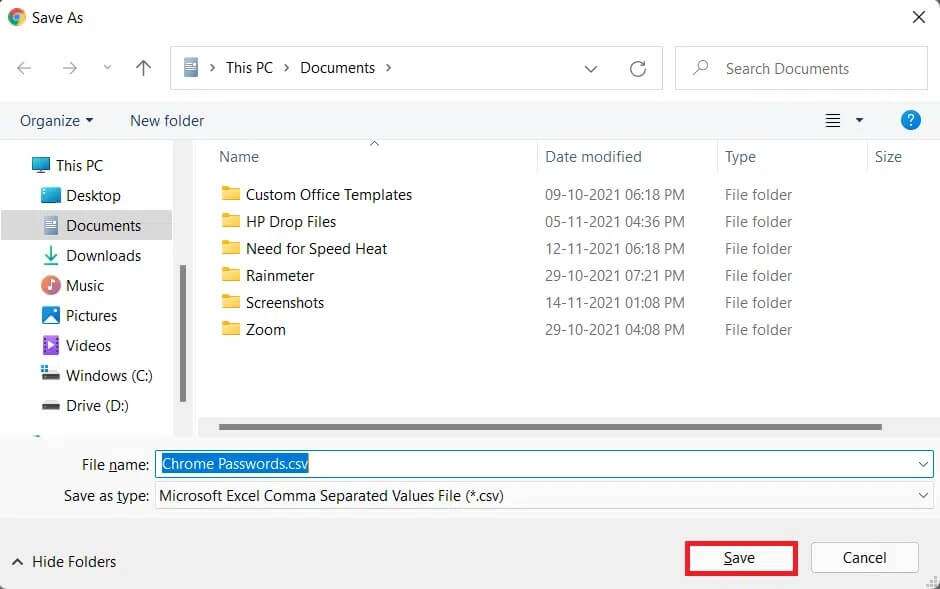
Ini adalah bagaimana Anda dapat mengekspor kata sandi yang disimpan dari Google Chrome.
Cara mengimpor kata sandi di browser alternatif
Ikuti langkah-langkah yang diberikan untuk mengimpor kata sandi di browser web pilihan Anda:
1. Buka browser web tempat Anda ingin mengimpor kata sandi.
Memperhatikan: Kami menggunakan Opera Mini sebagai contoh di sini. Pilihan dan menu akan bervariasi tergantung pada browser.
2. Klik ikon roda gigi untuk membuka Pengaturan peramban.
3. Di sini, pilih menu tingkat lanjut di panel kanan.
4. Gulir ke bawah, dan ketuk opsi "canggih" di panel kanan untuk memperluasnya.
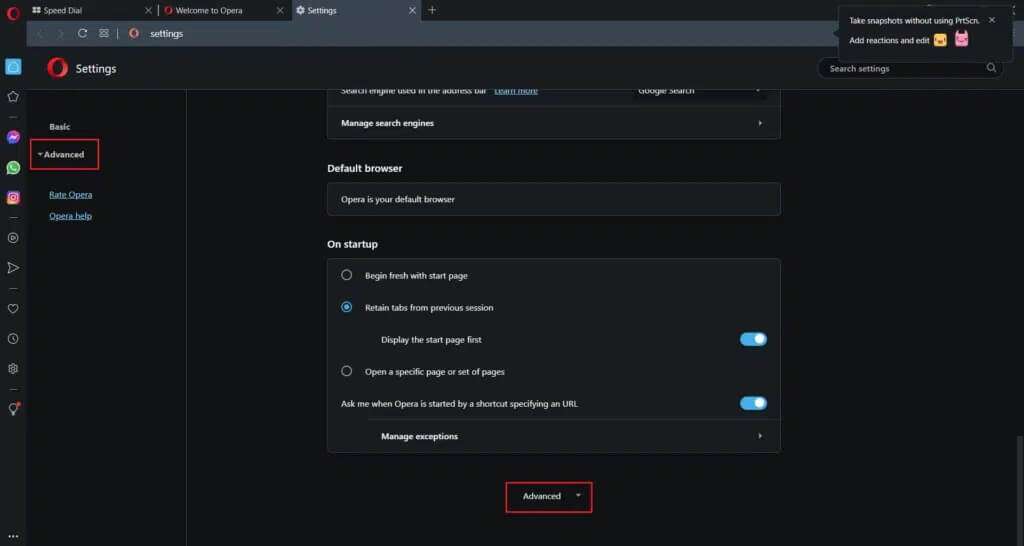
5. dalam Bagian IsiOtomatis , Klik kata sandi Seperti yang ditunjukkan.
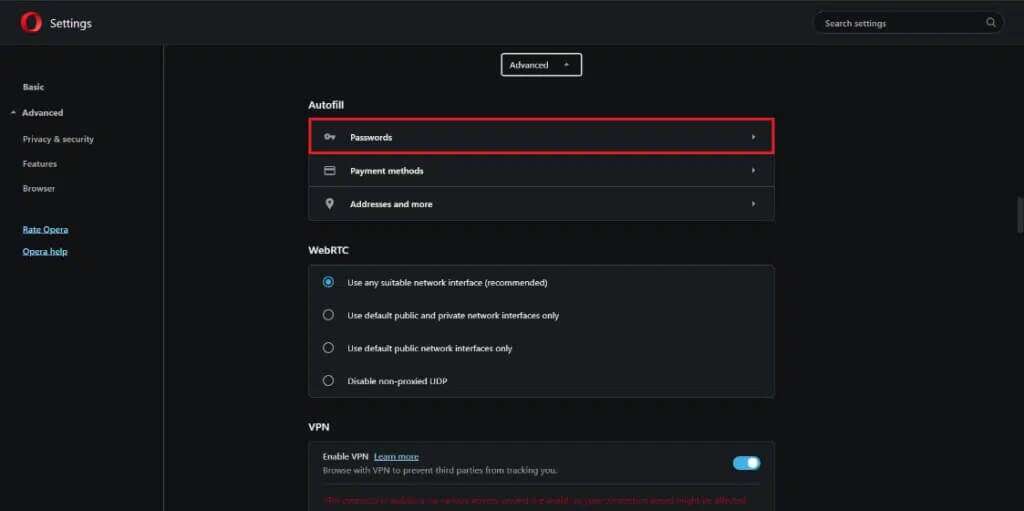
6. Kemudian klik tiga titik vertikal untuk opsi Kata sandi yang disimpan.

7. Klik impor , Seperti yang ditunjukkan.

8. Pilih file kata sandi .csv Chrome yang Anda ekspor dari Google Chrome sebelumnya. Kemudian klik Buka.
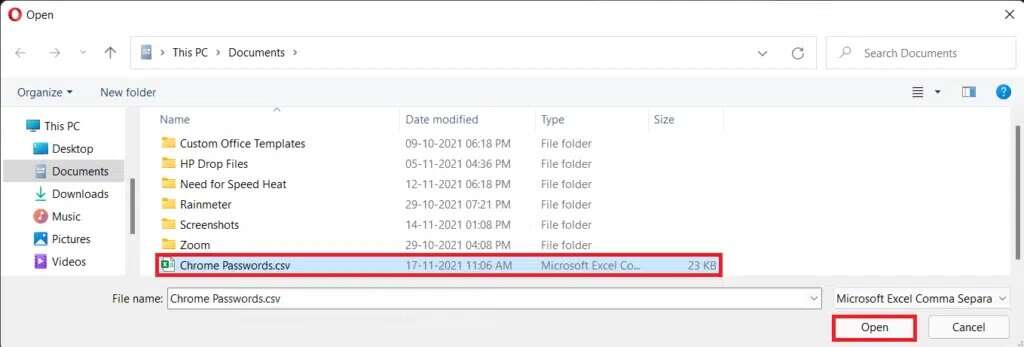
Kiat profesional: Anda disarankan untuk menghapus file passwords.csv karena siapa saja yang memiliki akses ke komputer Anda dapat dengan mudah menggunakannya untuk mengakses akun Anda.
Kami harap Anda telah mempelajari cara mengekspor sandi tersimpan dari Google Chrome dan mengimpornya ke browser lain. Anda dapat mengirimkan saran dan pertanyaan Anda di bagian komentar di bawah. Kami ingin tahu topik apa yang Anda ingin kami jelajahi selanjutnya.